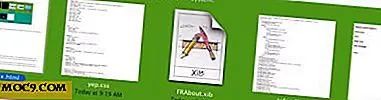So erhalten Sie ein Mac OSX Style Dock im Hardy Heron
Für diejenigen, die ein verrückter Fan des Mac OSX-Docks sind, können Sie nun den Avant Window Navigator installieren, um den ähnlichen Dock-ähnlichen Effekt in Ubuntu Hardy Heron zu erzielen.

Avant Window Navigator (AWN) ist eine dockartige Navigationsleiste für den Linux-Desktop, die sich am unteren Bildschirmrand positioniert. Es kann verwendet werden, um geöffnete Fenster zu verfolgen und verhält sich wie eine normale Fensterliste.
In Hardy Heron ist der AWN im Repository enthalten; das bedeutet, dass Sie eine schnelle Installation über den Synaptic Package Manager -> Avant-Window-Navigator oder im Terminal durchführen können,
sudo apt-get installiere den Avant-Window-Navigator
Ich rate Ihnen jedoch dringend, nicht vom Synaptic Package Manager zu installieren. Das AWN-Paket im Ubuntu-Repository enthält nicht das AWN-Extra- Paket (enthält alle Applets und Plugins), das den besten Teil der gesamten AWN-Anwendung bildet. Wenn Sie vom Repository aus installieren, erhalten Sie nur ein Dock ohne zusätzliche Funktionalität.
Voraussetzung
Um AWN ausführen zu können, muss Ihr Computer Komposition unterstützen können, was bedeutet, dass ein Fenster transparent / transparent dargestellt werden kann. Sie müssen außerdem einen Compositing-Fenstermanager in Ihrem System installiert haben.
In Hardy müssen Sie keinen Compositing-Fenstermanager mehr installieren, da Compiz bereits im System vorinstalliert ist. Wenn Sie Compiz bereits für all Ihre Desktop-Augenschmaus verwenden, können Sie mit der AWN-Installation fortfahren. Wenn Sie nicht sicher sind, ob Ihr Computer die Komposition unterstützt, gehen Sie zu System-> Einstellungen-> Darstellung . Klicken Sie auf die Registerkarte Visuelle Effekte . Wählen Sie die Option " Extra " am unteren Rand des Fensters. Wenn keine Fehlermeldung angezeigt wird, können Sie loslegen.

Repository hinzufügen
In Ihrem Terminal:
gksu gedit /etc/apt/sources.list
Fügen Sie die folgenden zwei Zeilen an dem Ende der Datei hinzu:
deb http://ppa.launchpad.net/awn-testing/ubuntu hardy main
deb-src http://ppa.launchpad.net/awn-testing/ubuntu hardy main
Speichern und schließen.
sudo apt-get Aktualisierung
sudo apt-get install avant-window-navigator-kabel awn-manager-trunk awn-extras-apfelchen-trunk
Dadurch wird das Repository aktualisiert und der AWN installiert. Nach Abschluss der Installation sollten Sie den Avant-Window-Navigator unter Anwendungen-> Zubehör finden können
Konfigurieren des AWNs
Anwendung starten. Der AWN wird nun am unteren Bildschirmrand angezeigt. Möglicherweise möchten Sie das untere Bedienfeld löschen (klicken Sie mit der rechten Maustaste auf das Bedienfeld und wählen Sie " Dieses Bedienfeld löschen " ), um eine Überlappung mit dem AWN zu vermeiden
Das AWN wird mit dem vorinstallierten Task-Manager ausgeliefert. Wenn Sie keine geöffneten Fenster haben, sehen Sie nur einen dünnen Streifen der Linie, sonst sehen Sie das Symbol Ihres laufenden Fensters auf dem AWN.
Um AWN zu konfigurieren, klicken Sie mit der rechten Maustaste auf das Ende des AWN und wählen Sie Einstellungen .

Um Applets zu installieren, wählen Sie das gewünschte Applet auf der Registerkarte Einstellungen-> Applets und wählen Sie " Aktivieren ".

Um das Startprogramm zum AWN hinzuzufügen, ziehen Sie einfach Ihr Programm aus dem Menü in den AWN. Alternativ können Sie auch auf die Registerkarte Launcher klicken und einen eigenen Launcher hinzufügen.
Um ein neues Design zu installieren, laden Sie zuerst Ihr Lieblingsdesign aus dem AWN-Design herunter und wählen Sie dann in den AWN- Einstellungen die Registerkarte Designs . Klicken Sie auf " Hinzufügen " und navigieren Sie zu dem Ordner, in den Sie die TAR-Datei herunterladen. Wählen Sie die TAR-Datei aus, um das Design zu installieren. Klicken Sie nach der Installation auf das Optionsfeld und wählen Sie Übernehmen .

Um AWN bei jedem Start des Computers zu aktivieren, aktivieren Sie das Kontrollkästchen " AWN bei der Anmeldung automatisch starten " im Bildschirm " Einstellungen"> "Allgemein" . Wenn dies nicht funktioniert, gehen Sie zu System-> Einstellungen-> Sitzungen . Klicken Sie auf " Hinzufügen " und geben Sie im gesamten Feld den Avant-Window-Navigator ein .

Um Leopard wie Dock zu aktivieren, gehe zu Preferences-> General-> Bar Appearance . Wählen Sie in der Dropdown-Box " Look" die Option " 3D Look" .

Das folgende Bild ist ein Screenshot meines Desktops mit AWN.
 (klicken um zu vergrößern)
(klicken um zu vergrößern)